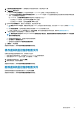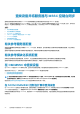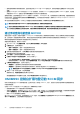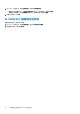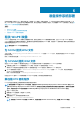Users Guide
在 SCVMM OMIMSSC 控制台扩展中查找设备
在 SCVMM OMIMSSC 控制台扩展中查找模块化系统、hyper-V 主机以及未分配的服务器。查找后,设备将添加到各自的预定义更新
组。
受管系统的系统要求
受管系统是使用 OMIMSSC 的受管设备。使用 OMIMSSC 控制台扩展查找服务器的系统要求如下:
• SCCM OMIMSSC 控制台扩展支持第 11
代及更新一代服务器上的模块化、单片和塔式服务器型号。
• SCVMM OMIMSSC 控制台扩展支持第 11
代及更新一代服务器上的模块化和单片服务器型号。
• 对于源配置和目标配置,使用相同类型的磁盘 — 仅使用固态驱动器 (SSD)、SAS 或串行 ATA (SATA) 驱动器。
• 对于成功的硬件配置文件 RAID 克隆,目标系统使用的磁盘大小和数量可以等于或大于源中存在的磁盘。
• 不支持 RAID 分片式虚拟磁盘。
• 不支持带共享 LOM 的 iDRAC。
• 不支持在外部控制器上配置 RAID。
• 在受管系统中启用重启时收集系统资源清册 (CSIOR) 功能。有关更多信息,请参阅 iDRAC 说明文件。
使用自动查找功能查找服务器
要自动查找服务器,先将服务器连接到网络,然后再开启服务器。OMIMSSC 通过使用 iDRAC 的远程启用功能自动查找未分配的服
务器。OMIMSSC 可作为配置服务器工作,并使用 iDRAC 参考自动查找服务器。
1. 在 OMIMSSC 中,通过提供 iDRAC 凭据并将其设置为服务器的默认设置来创建设备类型凭据配置文件。有关创建凭据配置文件的
相关信息,请参阅创建凭据配置文件。
2. 在受管设备上禁用 iDRAC 设置中现有的管理员帐户。
注: 如果自动查找失败,推荐您使用具有操作员权限的来宾用户帐户登录到 iDRAC。
3. 在受管设备的 iDRAC 设置中启用自动查找功能。有关更多信息,请参阅 iDRAC 说明文件。
4. 在受管设备的 iDRAC 设置中,在配置服务器 IP 中提供 OMIMSSC 设备 IP,然后重新启动服务器。
使用手动查找功能查找服务器
要通过使用 IP 地址或 IP 范围手动查找 PowerEdge 服务器。要查找服务器,请提供服务器的 iDRAC IP 地址和设备类型凭据。当您使
用 IP 范围查找服务器时,请通过包含开始和结束范围以及服务器的设备类型凭据在子网内指定 IP (IPv4) 范围。
请确保默认凭据配置文件处于可用状态。
1. 在 OMIMSSC 控制台中,执行以下任何步骤之一:
• 在仪表板中,单击查找服务器。
• 在导航窗格中,单击配置和部署,单击服务器视图,然后单击查找。
2. 在查找页面中,选择所需选项:
• 使用 IP 地址查找 — 使用 IP 地址查找服务器。
• 使用 IP 范围查找 — 使用 IP 范围查找服务器。
3. 选择设备类型凭据配置文件,或单击新建以创建设备类型凭据配置文件。
选定的配置文件应用于所有服务器。
4. 在 iDRAC IP 地址中,提供您想查找的服务器的 IP 地址。
5. 在使用 IP 地址或 IP 地址范围查找中,执行以下任意操作:
• 在 IP 地址开始范围和 IP 地址结束范围中,提供您想包含的 IP 地址范围,即开始和结束范围。
• 如果您想排除某个 IP 地址范围,则选择启用排除范围,并在 IP 地址开始范围和 IP 地址结束范围中提供您想排除的范围。
6. 提供一个唯一的作业名称、作业说明,然后单击完成。
要跟踪此作业,转到作业列表选项为默认选中状态。
此时会显示作业和日志中心页面。展开查找作业,以在运行选项卡中查看作业进度。
查找服务器后,服务器将添加至配置和部署部分服务器视图页面中的主机选项卡或未分配选项卡。
查找设备并将服务器与 MSSC 控制台同步 23